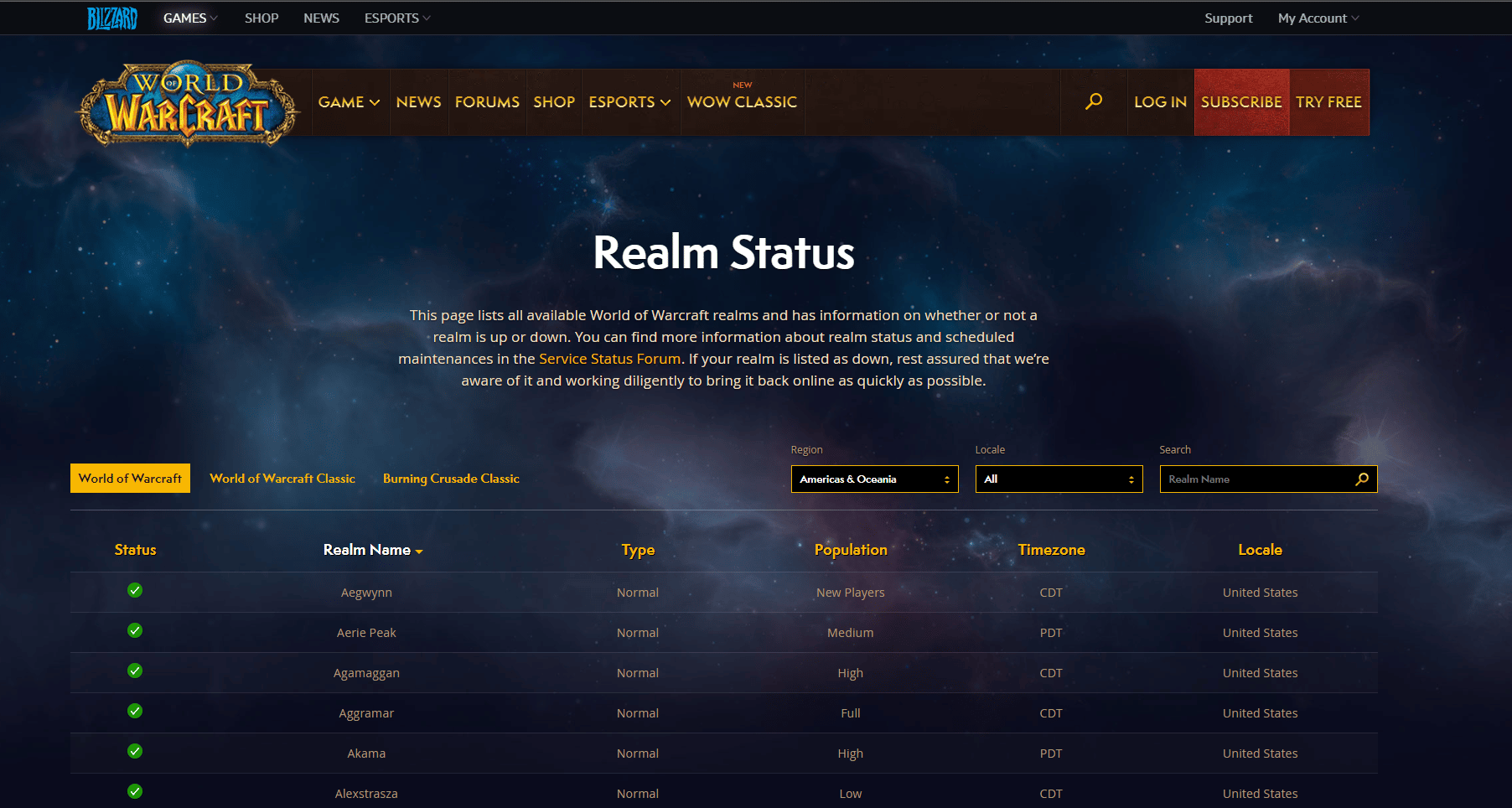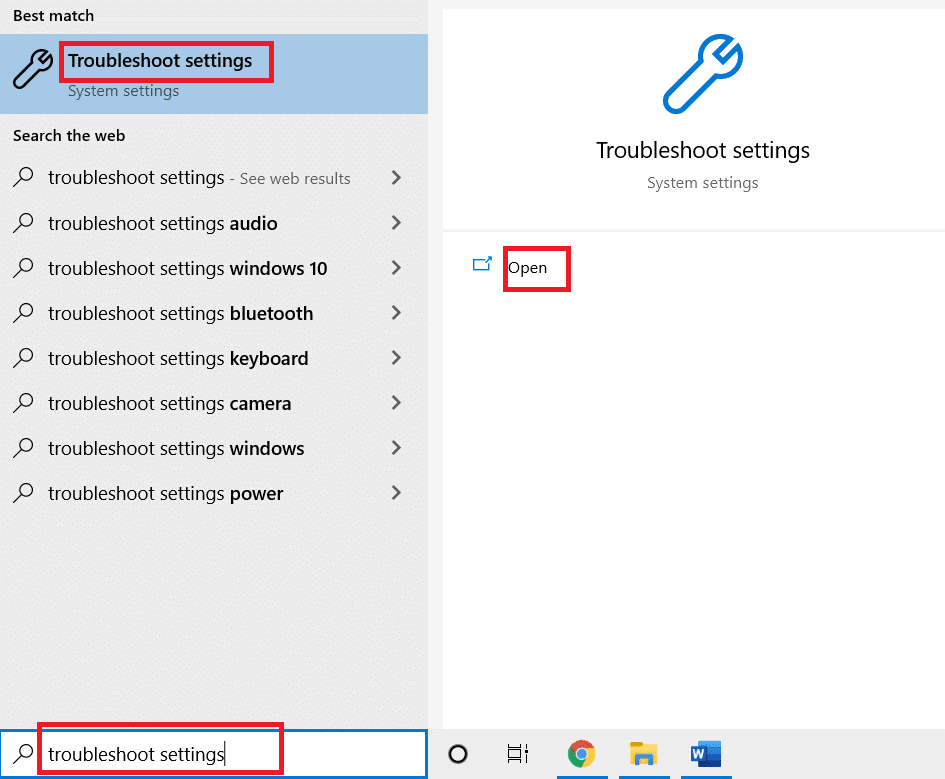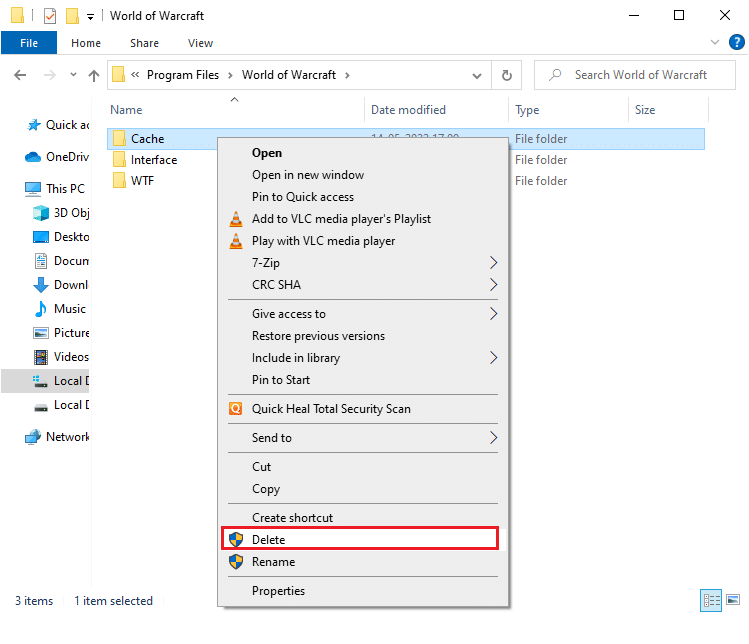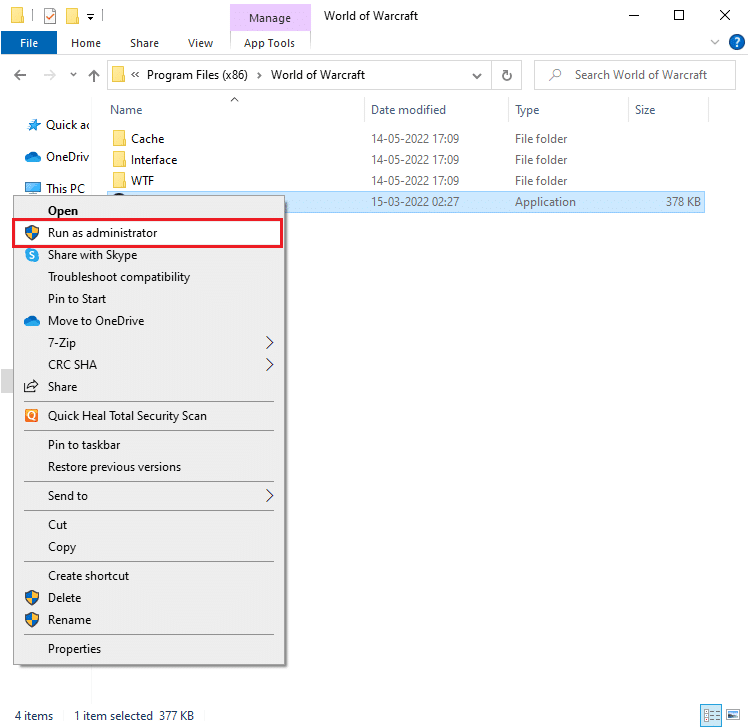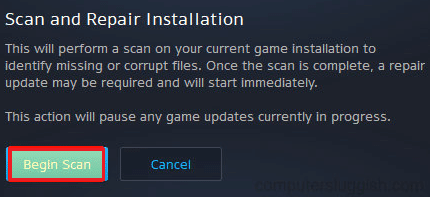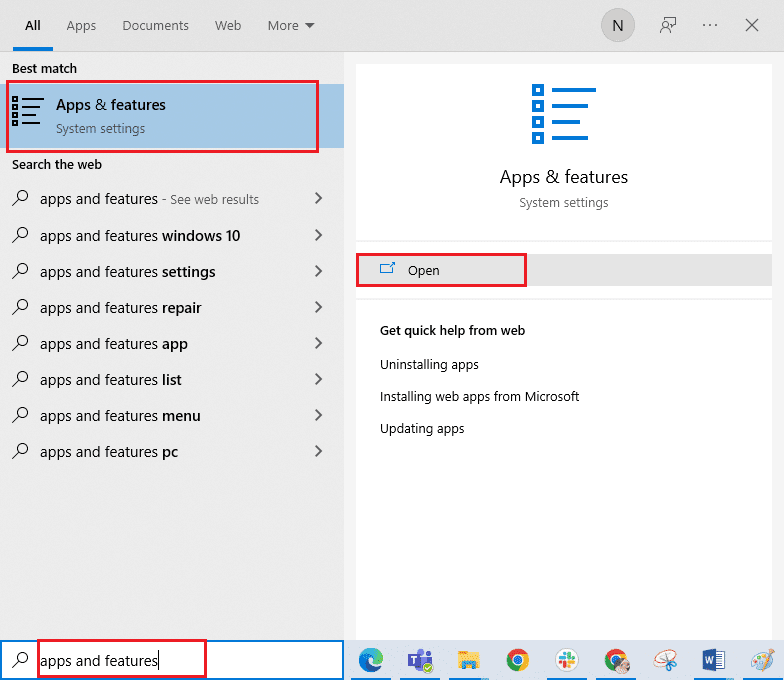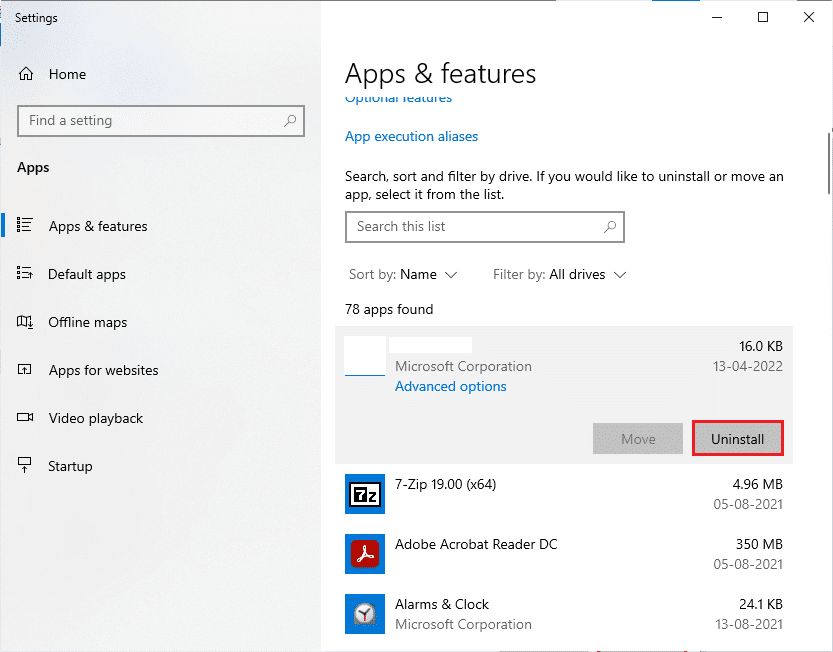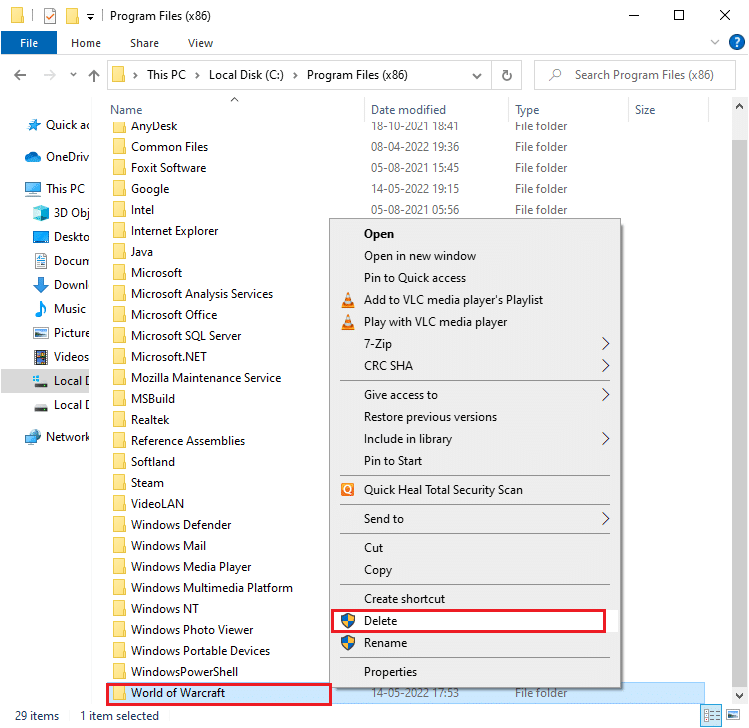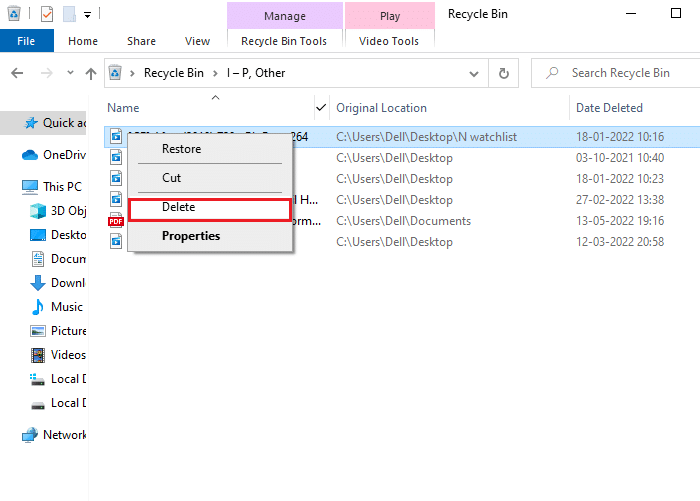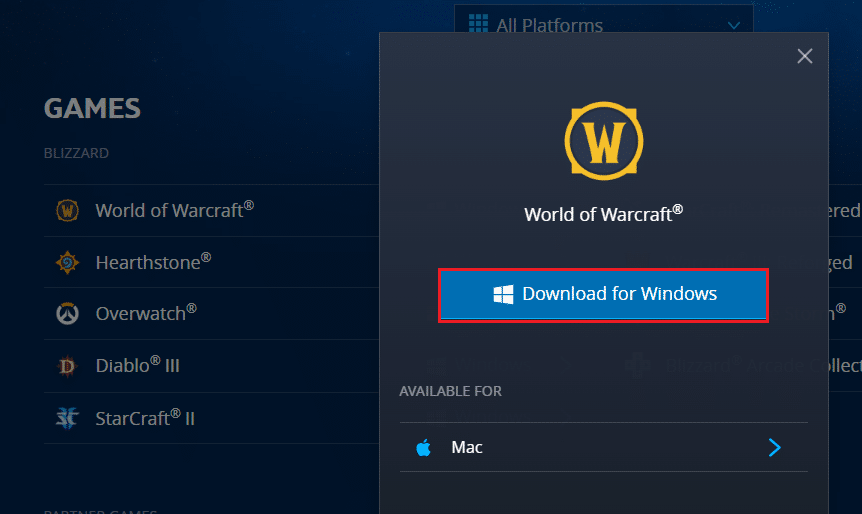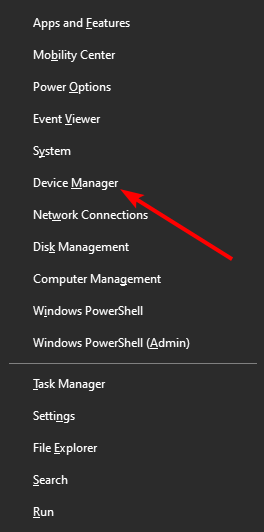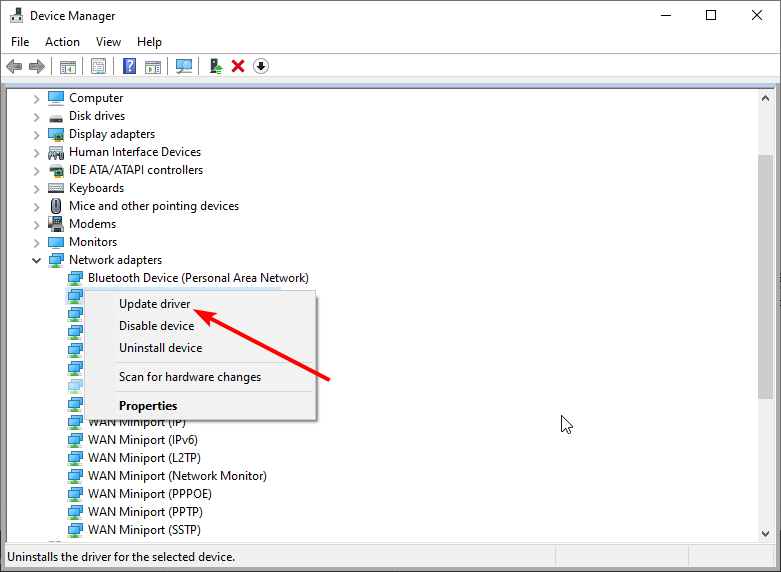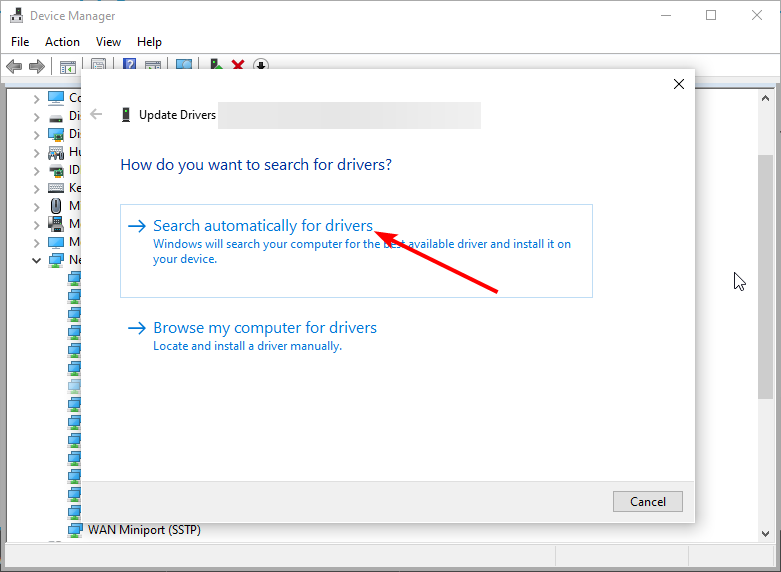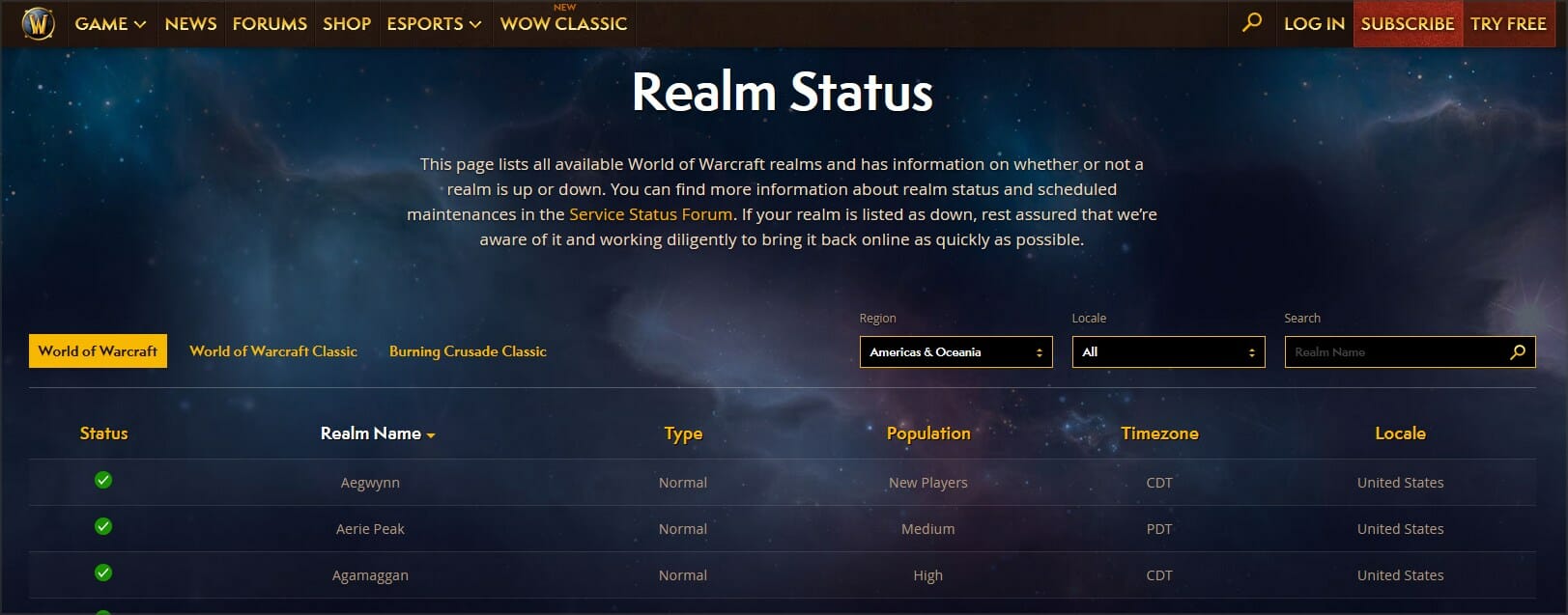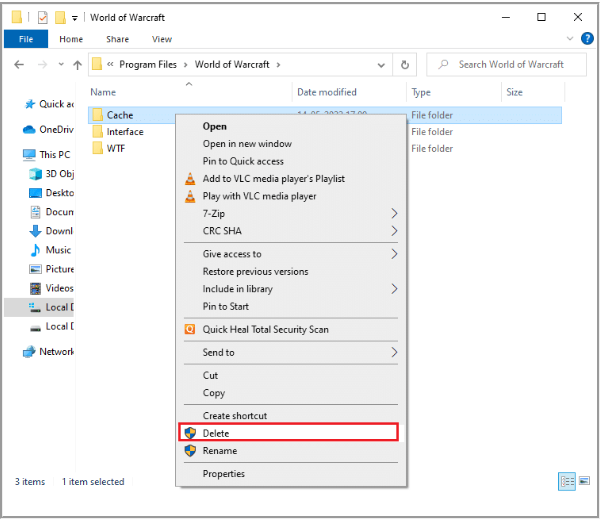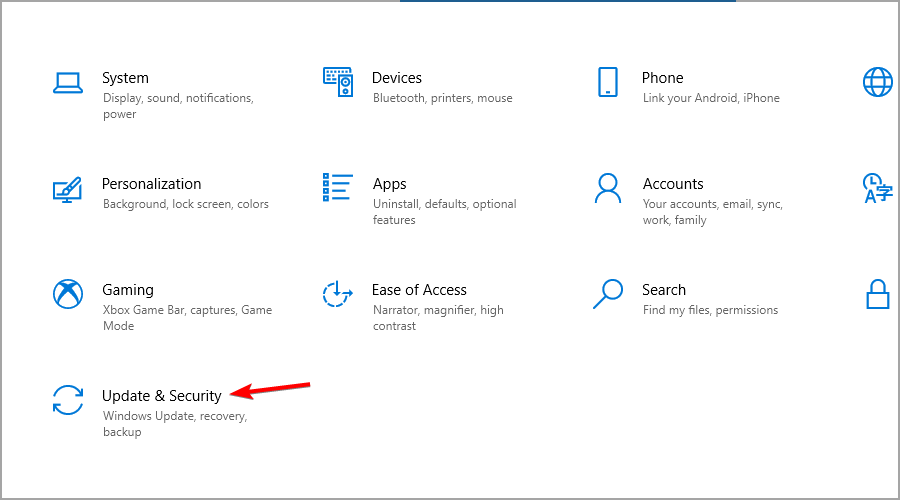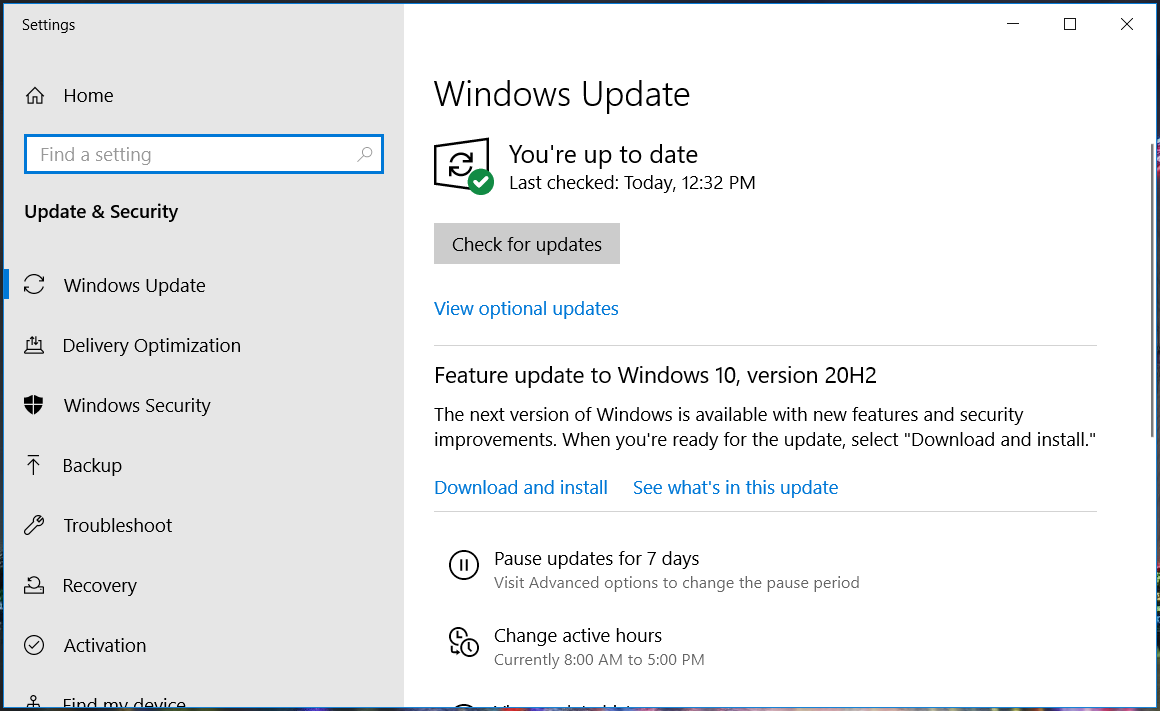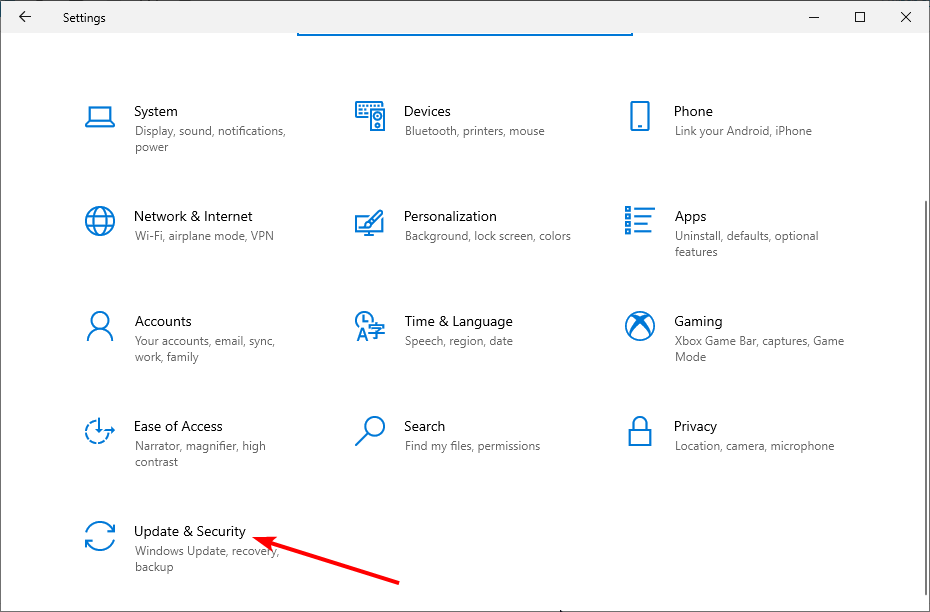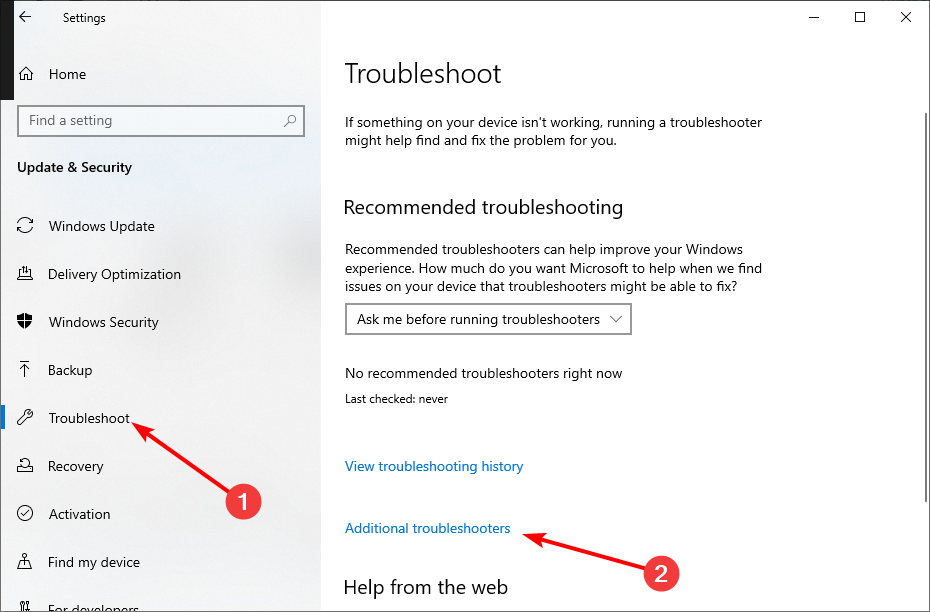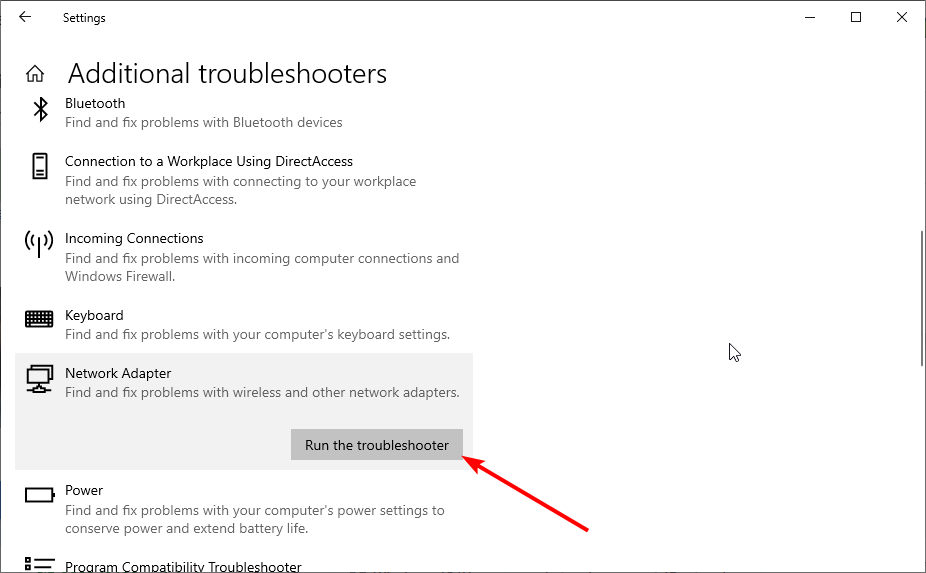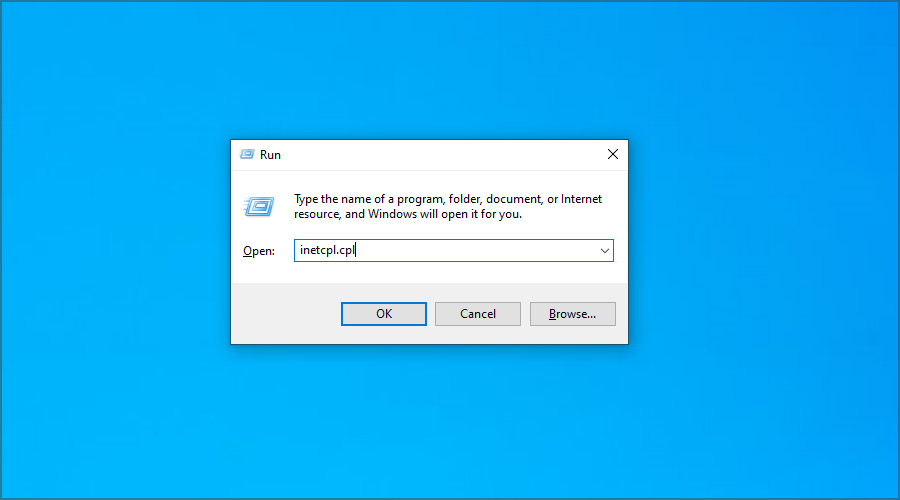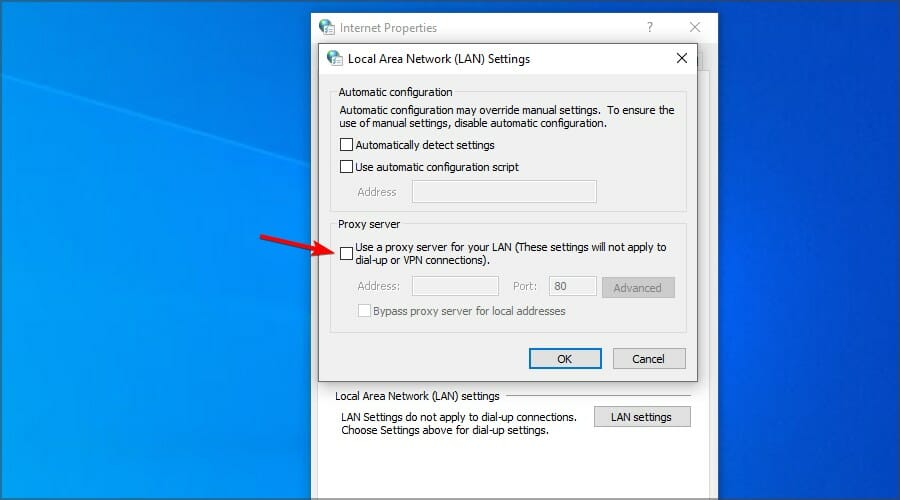Обновлен: 2 недели назад
Номер статьи (ID) 112214
Распространенные проблемы
- У меня лагает World of Warcraft.
- Высокий пинг в WoW.
Прежде чем приступать к выполнению перечисленных шагов, проверьте ленту новостей BlizzardCSEU_RU в Twitter и страницу состояния игровых миров на предмет неполадок с нашими сервисами.
-
Сбросьте настройки интерфейса, чтобы убедиться, что файлы настроек интерфейса не повреждены.
-
Перезагрузите модем и маршрутизатор, чтобы убедиться, что маршрутизатор не перегружен данными.
-
Сбросьте и обновите IP и DNS, чтобы устранить конфликты, связанные с сетевым подключением.
-
Обновите драйверы, чтобы исправить ошибки совместимости.
-
Если вы используете беспроводное подключение, оптимизируйте интернет-подключение, чтобы решить связанные с ним затруднения.
-
Попробуйте закрыть фоновые приложения, чтобы избежать конфликтов программ.
Дополнительные советы
-
Отключите прокси-соединения, которые могут помешать работе модуля авторизации.
-
Выполните сканирование компьютера антивирусом, чтобы удалить вирусы или другие вредоносные программы.
-
Настройте список исключений в вашей программе безопасности для того, чтобы разрешить запуск приложений Blizzard.
Ничего не помогло?
Если вы попробовали все шаги, предложенные для вашей операционной системы, но затруднение не было устранено, вы можете обсудить решение на форуме технической поддержки или обратиться к нам.
Чтобы оставить отзыв, авторизуйтесь.
Вам помогла эта статья?
Хорошо! Вы можете помочь нам стать еще лучше. Оцените следующие пункты по шкале от 1 до 5:
- Эту статью легко найти.
- Эта статья изложена доступным языком.
- В этой статье содержится вся нужная мне информация.
Нам жаль, что так получилось! Расскажите, что пошло не так. Отметьте все подходящие варианты:
-
Эта информация не относится к моей проблеме.
-
Информация в статье мне непонятна или изложена плохим языком.
-
Следование предлагаемым шагам не привело к нужному результату.
-
Меня раздражает политика Blizzard или текущий процесс.
Спасибо за отзыв!
Сходные статьи
Затруднения с подключением в Warcraft III: Reforged
Способы устранения затруднений с подключением во время игры в Warcraft III: Reforged
Задержка внутриигровой почты
Как долго доставляются разные виды писем?
Heroes of the Storm — задержка подключения
Устранение задержки и других ошибок подключения Heroes of the Storm
World of Witchcraft — многопользовательская ролевая онлайн-игра. Она была разработана Blizzard Entertainment в 2004 году. Если вы столкнулись с проблемой высокой задержки во время игры, не беспокойтесь! Мы предлагаем вам полезное руководство, которое исправит высокую задержку WOW, но с интернетом все в порядке. Продолжайте читать, чтобы исправить проблему с высокой задержкой WOW.
World of Warcraft — это онлайн-игра, поэтому для нее требуется стабильное подключение к Интернету. Однако иногда серверы могут быть недоступны, что может привести к указанной проблеме. Итак, вам нужно проверить статус сервера, посетив страницу статуса Realm.
Если серверы работают, но вы по-прежнему сталкиваетесь с проблемой высокой задержки World of Warcraft, мы перечислили все возможные методы устранения неполадок, чтобы устранить указанную проблему.
Способ 1: перезагрузить маршрутизатор
Перезапуск маршрутизатора/модема повторно инициирует подключение к сети. Немногие пользователи сообщили, что все изменения, отмеченные в настройках конфигурации, вступят в силу после перезагрузки маршрутизатора/модема. Поэтому для этого выполните следующие шаги:
1. Найдите кнопку питания на задней панели маршрутизатора/модема.
2. Нажмите кнопку один раз, чтобы выключить его.
3. Теперь отсоедините кабель питания маршрутизатора/модема и дождитесь полной разрядки конденсаторов.
4. Затем снова подсоедините кабель питания и включите его через минуту.
5. Дождитесь восстановления сетевого подключения и повторите попытку входа.
Способ 2. Запустите средство устранения неполадок сети
Во-первых, вы можете запустить средство устранения неполадок сети, чтобы исправить высокую задержку WOW, но с Интернетом все в порядке. Выполните следующие действия, чтобы запустить средство устранения сетевых неполадок.
1. Нажмите клавишу Windows и введите Параметры устранения неполадок в строке поиска. Нажмите Открыть, как показано.
2. Прокрутите вниз до пункта «Сетевой адаптер» и нажмите «Запустить средство устранения неполадок».
3. Подождите, пока средство устранения неполадок обнаружит проблемы и примените исправление, следуя инструкциям на экране.
Способ 3: сброс настроек TCP/IP
Немногие пользователи сообщили, что вы можете решить проблемы с сетевым подключением, сбросив настройки TCP/IP. Это устранит высокую задержку WOW, но с интернетом все в порядке. Выполните указанные ниже шаги, чтобы сбросить TCP/IP для бесперебойного подключения к сети.
1. Нажмите клавишу Windows, введите «Командная строка» и нажмите «Запуск от имени администратора».
2. Теперь введите следующие команды одну за другой и нажимайте клавишу Enter после каждой команды:
ipconfig /release ipconfig /all ipconfig /flushdns ipconfig /renew
3. Наконец, дождитесь выполнения команд и перезагрузите компьютер. Вы завершили процесс сброса TCP/IP.
Способ 4: отключить VPN и прокси-сервер
Если вы используете VPN и прокси-сервер во время игры в World of Warcraft, вам необходимо отключить их, чтобы исправить задержку WOW. Прочтите нашу статью, чтобы отключить VPN и прокси-сервер.
Способ 5: удалить папку кэша WOW
Некоторые пользователи сталкиваются с высокой задержкой WOW, но с Интернетом все в порядке, и эту проблему можно решить, полностью удалив папку кеша с вашего компьютера. Все временные файлы игры будут удалены, а при следующем последовательном запуске игра запустится без ошибок. Если вам не помогло переименование папок, вам могут помочь следующие инструкции.
1. Перейдите в папку C:Program Files (x86)World of Warcraft > Cache, как и раньше.
2. Щелкните правой кнопкой мыши папку Cache и выберите параметр «Удалить», как показано на рисунке.
Способ 6: обновить сетевой драйвер
Устаревшие сетевые драйверы также могут привести к высокой задержке WOW, но с Интернетом все в порядке. Итак, вы должны обновить свои сетевые драйверы, чтобы устранить проблемы с задержкой во время игры в World of Warcraft. Прочтите наше руководство по обновлению сетевых драйверов в Windows 10.
Способ 7: Запустите Blizzard Repair Tool
Если вы все еще не можете найти исправление задержки WOW, есть вероятность, что на вашем ПК есть поврежденные игровые файлы. Поврежденные файлы могут заполнить ваш компьютер из-за чрезмерной защиты антивирусного пакета или из-за сбоя обновления. К счастью, вы можете автоматически разрешить все эти поврежденные игровые файлы с помощью встроенного инструмента Blizzard.
1. Перейдите в каталог с установочным файлом Wow.exe и выберите параметр «Запуск от имени администратора», как показано на рисунке.
2. Если появится окно контроля учетных записей пользователей, нажмите Да, чтобы продолжить.
3. Теперь перейдите на вкладку «Игры» в верхнем углу окна и выберите из списка World of Warcraft.
4. Затем нажмите «Параметры», а затем «Сканировать и восстановить» в раскрывающемся списке.
5. В следующем приглашении нажмите «Начать сканирование» и дождитесь завершения процесса.
6. Наконец, перезапустите игру и проверьте, можете ли вы решить проблему с высокой задержкой World of Warcraft.
Способ 8: переустановите World of Warcraft
Неправильно сконфигурированные файлы в World of Warcraft приведут к проблеме с высокой задержкой WOW. Итак, в этом случае у вас нет другого выбора, кроме как переустановить игру, как показано ниже:
1. Нажмите клавишу Windows и введите Приложения и функции. Затем нажмите Открыть.
2. Найдите в списке World of Warcraft и нажмите на него. Затем выберите опцию «Удалить».
3. Если вам снова будет предложено, нажмите «Удалить».
4. Когда игра будет полностью удалена с вашего компьютера, одновременно нажмите и удерживайте клавиши Windows + E, чтобы открыть Проводник.
5. Теперь перейдите по следующим путям один за другим и удалите все папки, связанные с WOW.
- C:Время Windows
- C:Program Filesgametitle
- C:Program Files (x86)gametitle
- C:Program FilesCommon FilesBlizzard Entertainment
- C:UsersPublicGamesgametitle
- C:UsersPublicPublic DocumentsBlizzard Entertainmentgametitle
6. Дважды щелкните Корзину с рабочего стола и навсегда удалите отсюда все файлы/папки.
7. Затем посетите официальный сайт Blizzard, чтобы загрузить World of Warcraft для ПК с Windows.
8. Перейдите к Моим загрузкам в проводнике и дважды щелкните установочный файл, чтобы запустить приложение.
9. Следуйте инструкциям на экране, чтобы установить игру на ПК с Windows 10 и продолжить игру!
***
Мы надеемся, что это руководство было полезным, и вы смогли исправить высокую задержку WOW, но с Интернетом все в порядке в Windows 10. Дайте нам знать, о чем вы хотите узнать дальше. Кроме того, если у вас есть какие-либо вопросы/предложения относительно этой статьи, не стесняйтесь оставлять их в разделе комментариев.
Вы испытываете проблемы с задержкой или высокой задержкой в World of Warcraft на своем ПК? Вот полное руководство о том, как вы можете решить проблему с задержкой World of Warcraft на вашем ПК с Windows. World of Warcraft (WoW) — старая многопользовательская ролевая онлайн-видеоигра, популярная среди миллионов любителей игр. Тем не менее, многие пользователи жалуются на проблемы с задержкой в игре. Это в основном мешает геймерам наслаждаться беспроблемным и плавным игровым процессом.
Теперь, если вы являетесь одним из затронутых пользователей, которые сталкиваются с проблемой задержки в WoW, вы попали на правильную страницу. В этом посте мы обсудим несколько исправлений, которые помогли пользователям решить возникшую проблему. Вы также можете попробовать эти исправления, чтобы избавиться от проблемы.
Почему WoW так тормозит на моем компьютере?
Могут быть разные причины того, почему WoW тормозит на вашем компьютере. Вот некоторые из потенциальных причин, которые могут вызвать проблемы с задержкой или высокой задержкой в WoW:
- Вы можете столкнуться с проблемой задержки, если ваш компьютер не соответствует минимальным требованиям для игры. Следовательно, первое, что вы должны сделать, это убедиться, что ваша система соответствует минимальным требованиям.
- Это может быть вызвано проблемой с вашим интернет-соединением. Итак, если сценарий применим, вы можете попробовать выполнить цикл включения и выключения питания на сетевом устройстве.
- Проблема также может быть вызвана медленным или нестабильным интернет-соединением. В этом случае вы можете попробовать оптимизировать подключение к Интернету или использовать проводное подключение, чтобы устранить проблему.
- Если на вашем ПК установлены устаревшие или поврежденные драйверы устройств, это может вызвать проблемы с задержкой в вашей игре, такой как WoW. Следовательно, убедитесь, что все драйверы вашего устройства, включая графические и сетевые драйверы, обновлены.
- Проблема также может быть вызвана слишком большим количеством требовательных к пропускной способности приложений, работающих в фоновом режиме. Итак, попробуйте закрыть все такие программы, чтобы решить проблему.
Основываясь на приведенном выше сценарии, попробуйте подходящее исправление из приведенного ниже, чтобы решить проблему с задержкой в World of Warcraft.
Вот способы, которыми вы можете попытаться исправить проблемы с задержкой или задержкой в World of Warcraft (WoW) на вашем ПК с Windows:
- Убедитесь, что ваша система соответствует минимальным требованиям для игры в World of Warcraft.
- Выполните цикл питания на ваших сетевых устройствах.
- Оптимизируйте свое интернет-соединение.
- Обновите все драйверы вашего устройства.
- Завершите программы, использующие пропускную способность.
- Установите WoW для запуска с высоким приоритетом.
- Сбросьте пользовательский интерфейс WoW.
Давайте обсудим вышеуказанные исправления подробно сейчас!
1]Убедитесь, что ваша система соответствует минимальным требованиям для игры в World of Warcraft.
Первое, что вы должны сделать, когда у вас возникнет проблема с задержкой в WoW, — это проверить минимальные требования игры. Вы должны убедиться, что ваш компьютер соответствует рекомендуемым характеристикам, чтобы играть в игру гладко. В противном случае вы столкнетесь с задержкой и другими проблемами в игре.
- ОПЕРАЦИОННАЯ СИСТЕМА: Windows® 10 64-разрядная
- ПРОЦЕССОР: Intel® Core™ i7-4770 или AMD FX™-8310 или лучше
- ГРАФИЧЕСКАЯ КАРТА: NVIDIA® GeForce® GTX 960 4 ГБ или AMD™ Radeon™ R9 280 или лучше
- ПАМЯТЬ: 8 ГБ ОЗУ
Если ваш компьютер соответствует рекомендуемым требованиям, но вы по-прежнему сталкиваетесь с проблемой задержки в WoW, перейдите к следующему потенциальному исправлению для решения проблемы.
2]Выполните цикл включения и выключения питания на ваших сетевых устройствах.
Если вы столкнулись с проблемой из-за плохого или поврежденного кеша маршрутизатора, вы сможете решить проблему, выполнив перезагрузку маршрутизатора. Этот метод позволит вам сбросить и восстановить подключение к Интернету, что может решить проблему с задержкой в вашей игре.
Вот отсортированная процедура для выполнения цикла включения питания на вашем маршрутизаторе:
- Во-первых, выключите маршрутизатор и отключите его от главного выключателя.
- Затем подождите около 2 минут, а затем снова подключите маршрутизатор к главному выключателю.
- После включения роутера подключитесь к WiFi.
- Наконец, запустите игру WoW и проверьте, решена ли проблема.
Если этот метод не решит проблему для вас, попробуйте следующее возможное решение, чтобы избавиться от проблемы.
3]Оптимизируйте ваше интернет-соединение
Проблема с задержкой или высокой задержкой может быть вызвана вашим интернет-соединением. Если вы используете нестабильное подключение к Интернету, у вас могут возникнуть проблемы с задержкой в таких играх, как WoW. Следовательно, убедитесь, что вы используете оптимизированное подключение к Интернету, чтобы решить эту проблему. Вот несколько полезных советов, которым вы можете следовать, чтобы оптимизировать ваше интернет-соединение:
- Вы можете попробовать исправить проблемы с WiFi на ПК с Windows, если они есть.
- Если к тому же интернет-соединению, что и ваше устройство, подключено слишком много устройств, попробуйте отключить другие устройства. Это поможет вам избежать ограничения пропускной способности и, возможно, вы сможете решить проблему с задержкой.
- Кроме того, проверьте скорость своего интернета и убедитесь, что скорость достаточна для онлайн-игр. Если скорость вашего интернета плохая, рекомендуется обновить ваш интернет-план, чтобы решить эту проблему.
- Вы также можете попробовать использовать проводное подключение к Интернету, так как оно более надежно и стабильно для онлайн-игр, чем беспроводное подключение.
Если ваше интернет-соединение не вызывает проблемы, вы можете попробовать использовать другое исправление для решения проблемы.
4]Обновите все драйверы вашего устройства
Если ни одно из приведенных выше решений не помогло вам решить проблему, возможно, проблема связана с драйверами вашего устройства. Известно, что устаревшие и поврежденные драйверы устройств, особенно графические и сетевые драйверы, вызывают задержки и другие проблемы с вашей игрой. Следовательно, всегда рекомендуется обновлять драйверы устройств, чтобы наслаждаться наилучшей игровой производительностью.
Существует несколько способов обновления драйверов устройств:
- Вы можете попробовать обновить драйверы устройств вручную, запустив приложение «Настройки» и выбрав «Центр обновления Windows» > «Дополнительные параметры» > «Дополнительное обновление». В этом разделе вы можете найти все ожидающие обновления драйверов, которые вы можете легко загрузить и установить.
- Другой способ обновить драйверы устройств — использовать приложение «Диспетчер устройств».
- Попробуйте посетить официальный сайт производителя вашего устройства, а затем загрузить драйверы. Вы можете просто запустить программу установки, чтобы установить последнюю версию драйвера устройства на свой компьютер.
- Вы также можете использовать бесплатное программное обеспечение для обновления драйверов сторонних производителей, которое автоматически обнаруживает и обновляет драйверы вашего устройства.
После того, как вы закончите обновление драйверов устройства, перезагрузите компьютер и запустите игру WoW. Посмотрите, решена ли проблема с задержкой или нет. Если нет, перейдите к следующему потенциальному исправлению, чтобы избавиться от проблемы.
5]Завершите программы, использующие пропускную способность, и установите для WoW высокий приоритет.
Если у вас слишком много программ, работающих в фоновом режиме, таких как OneDrive, Skype и т. д., работающих в фоновом режиме, вы, вероятно, столкнетесь с проблемой задержки в своих играх. Следовательно, чтобы решить эту проблему, вам потребуется закрыть все приложения и программы, требовательные к пропускной способности.
Чтобы закрыть программы, использующие пропускную способность, откройте диспетчер задач, нажав горячую клавишу Ctrl + Shift + Esc. Теперь перейдите на вкладку «Процессы» и нажмите на программу, перехватывающую пропускную способность. После этого нажмите кнопку «Завершить задачу», чтобы закрыть ее. Повторите эти шаги для всех других программ, требовательных к пропускной способности.
6]Установите WoW для запуска с высоким приоритетом
В дополнение к закрытию программ, использующих пропускную способность, вы также можете попробовать установить для WoW высокий приоритет, чтобы он работал с большей скоростью. Вот как это сделать:
- Сначала откройте диспетчер задач и перейдите на вкладку «Сведения».
- Теперь найдите Wow.exe и щелкните его правой кнопкой мыши.
- Затем нажмите «Установить приоритет» > «Высокий».
- После этого проверьте, решена ли проблема с лагами в WoW или нет.
7]Сброс пользовательского интерфейса WoW
Если вы все еще не можете решить проблему вручную, попробуйте сбросить пользовательский интерфейс WoW, чтобы решить проблему. Вот шаги, чтобы сделать это:
- Во-первых, выйдите из игры World of Warcraft и всех связанных с ней процессов из диспетчера задач.
- Теперь удалите все менеджеры надстроек и убедитесь, что надстройки не добавлены.
- Затем запустите Blizzard battle.net и нажмите «Параметры» > «Показать в проводнике».
- После этого откройте папку World of Warcraft в проводнике.
- Затем откройте папку _retail_, дважды щелкнув по ней.
- Теперь переименуйте папки Cache, Interface и WTF в Cache1, Interface1 и WTF1 соответственно.
- Наконец, перезапустите игру и проверьте, решена ли проблема.
Вот и все!
Читайте: Как исправить ошибку приложения Wow-64.exe в World of Warcraft?
Почему у меня такая задержка в WoW?
Если вы сталкиваетесь с большой задержкой в WoW, это может быть вызвано вашим интернет-соединением. Помимо этого, это также может быть вызвано устаревшей графикой и сетевыми драйверами.
Загрузка…
An outdated network driver can cause this issue
by Madalina Dinita
Madalina has been a Windows fan ever since she got her hands on her first Windows XP computer. She is interested in all things technology, especially emerging technologies… read more
Updated on March 15, 2023
Reviewed by
Alex Serban
After moving away from the corporate work-style, Alex has found rewards in a lifestyle of constant analysis, team coordination and pestering his colleagues. Holding an MCSA Windows Server… read more
- If you’re having World of Warcraft high latency issues while your internet is fine, verify that your drivers are up to date.
- Ensuring that your server is working correctly can help pinpoint the problem.
- Many reported that removing or updating specific add-ons solved latency issues.
XINSTALL BY CLICKING THE DOWNLOAD FILE
This software will repair common computer errors, protect you from file loss, malware, hardware failure and optimize your PC for maximum performance. Fix PC issues and remove viruses now in 3 easy steps:
- Download Restoro PC Repair Tool that comes with Patented Technologies (patent available here).
- Click Start Scan to find Windows issues that could be causing PC problems.
- Click Repair All to fix issues affecting your computer’s security and performance
- Restoro has been downloaded by 0 readers this month.
World of Warcraft is one of the world’s most popular online multiplayer games. However, it is not one without an issue with users reporting that WoW has high latency, but their internet is fine.
This saps life out of their gaming experience. Fortunately, this issue can be easily fixed with the detailed solutions in this guide.
What causes high latency in WoW?
Different factors can cause high latency in WoW, while the internet is fine for other activities. Below are some of the notable causes:
- Outdated driver: If WoW lags for no reason, it might be outdated network drivers. You can fix this quickly by updating your drivers to the latest version.
- Issues with the router: In some cases, this issue might occur due to minor glitches with your network device. The solution to this is to reset your network.
- Outdated PC: Sometimes, you might experience WoW latency in home vs world because your PC is outdated. You need to update your operating system to continue enjoying your game.
What can I do if there is high latency in WoW, but the Internet is fine?
1. Update your driver
- Press the Windows key + X and select the Device Manager option.
- Double-click the Network adapters option to expand it, and right-click your adapter.
- Now, select the Update driver option.
- Finally, choose Search automatically for drivers and install any available updates.
Alternatively, you can visit your network adapter manufacturer’s website to download the latest drivers.
If the Classic WoW high latency continues, but the internet is fine, your network driver is likely the problem, so be sure to update it automatically with a dedicated tool such as DriverFix.
⇒ Get DriverFix
2. Check the server status
- Visit the Realm Status page.
- Locate your server on the list.
- If the status is set to anything other than a green check mark, there’s an issue with the server.
If you have high latency in WoW, but the Internet is fine, the issue is most likely server-related, so you’ll have to wait for Blizzard to fix it.
3. Clear the game cache
- Exit the game completely.
- Now, press the Windows key + E to open File Explorer and navigate to the path below:
C:Program Files (x86)World of Warcraft > Cache - Finally, right-click the Cache folder and select Delete.
Now start the game again and check if high ping in WoW still occurs. For more information, we suggest reading our guide on how to reset the World of Warcraft user interface.
In some cases, removing or updating specific add-ons can help, so we suggest you try that.
4. Reset the TCP/IP configuration
- Press Windows key + X and choose PowerShell (Admin) from the menu.
- Now run the following commands:
ipconfig /releaseipconfig /renewipconfig /flushdns - Start the game and check if the issue is still there.
5. Install the latest Windows updates
- Press Windows Key + I to open the Settings app.
- Navigate to the Update & Security section.
- Now, click on the Check for updates button.
- Windows will now install the missing updates.
After updating your system, start the game and check if random disconnects in WoW still occur.
6. Run the Network troubleshooter
- Press the Windows key + I and select Update & Security.
- Choose Troubleshoot in the left pane and click Additional troubleshooters.
- Finally, select Network Adapter and click Run the troubleshooter.
Sometimes, the WoW high latency with a perfectly working internet connection can be caused by minor issues with your adapter. Running the built-in troubleshooter should diagnose and fix these glitches.
- Discord Message Failed to Load? 5 Methods to Fix Them
- Minecraft Exit Code 6: How to Fix It in 4 Steps
7. Disable proxies
- Press Windows key + R, type inetcpl.cpl, and press Enter.
- Navigate to the Connections tab and select Never dial a connection if available.
- Click on the LAN settings button.
- Uncheck Use a proxy server for your LAN option.
- Optional: Try toggling the Automatically detect settings checkbox if the previous option is already disabled.
You can try these solutions if you’re experiencing WoW high latency, but your internet is fine for other activities. If the game fails after applying these fixes, you might need to uninstall and reinstall it.
If your PC is the problem, ensure no applications are interfering with the game, and adjust your settings accordingly.
Since you want the best gaming experience, look at these budget laptops for World of Warcraft. They include Solid State Drives that shorten loading times and have impressive displays.
Did you find a solution to this problem on your own? If so, feel free to share it with us in the comments section below.